Wat is PUP Malware en hoe zich te ontdoen van het op de Mac
PUP ‘ s Truc je in het installeren van hen, rommel het systeem, bijhouden van uw surfgedrag, en spam je met advertenties. Ontdek hoe om zich te ontdoen van hen op Mac.
hoewel Mac OS heeft uitstekende beveiligingsfuncties, het is gevoelig voor potentieel ongewenste programma ‘ s (PUP) die vaak worden geïnstalleerd zonder toestemming van de gebruiker. Dergelijke programma ‘ s doen alsof ze legitiem zijn, maar in werkelijkheid doen ze meer kwaad dan goed. Ze maken vaak gebruik van een grote hoeveelheid systeembronnen en kunnen zelfs opzettelijk vertragen uw computer. Ze kunnen uw browsers spam met vervelende reclame en pop-ups, aandringen u om de volledige versie van het programma te kopen, over te nemen uw zoekmachine, en kan uw persoonlijke gegevens te verzamelen, die een ernstig veiligheidsrisico.
PUP ‘ s zijn agressief en hebben geen waarde, dus moeten ze van uw Mac-computer worden verwijderd. In dit artikel, we nemen een kijkje op PUP ’s en u voorzien van eenvoudige tips over hoe zich te ontdoen van deze kwaadaardige programma’ s.
Hoe voert PUP Malware uw Computer in en wat doet het?
een mogelijk ongewenst programma kan uw computer invoeren gebundeld met freeware die u van plan bent te downloaden. Ze worden meestal geadverteerd in een van de installatiestappen als gratis extra of een optionele aanbieding, en u kunt het onbedoeld installeren als u een aantal installatiestappen overslaat.
bovendien worden ze vaak geadverteerd als Mac-optimalisatietools of werkbalken voor browsers, en u kunt ze opzettelijk downloaden met de hoop om uw computer sneller te laten draaien of geweldige functies aan uw browser toe te voegen. In plaats daarvan zullen ze veel problemen veroorzaken en je veel stress en onzekerheid brengen. U kunt ook PUP ‘ s downloaden als nep anti-adware of antivirus apps, Mac cleaner apps, of keyloggers die vaak worden gebruikt om online activiteiten van kinderen of werknemers te controleren.
u kunt gemakkelijk identificeren dat u het PUP-virus op uw computer hebt als u de volgende tekens ziet:
- uw Mac presteert langzamer dan normaal;
- u merkt verdachte processen die worden uitgevoerd in de Activity Monitor van het apparaat;
- de Homepage in uw browser wordt zonder uw toestemming vervangen door een andere site;
- u wordt doorgestuurd naar websites die u niet van plan bent te bezoeken;
- u ziet meer advertenties in zoekresultaten en op webpagina ‘ s;
- u ziet nieuwe apps automatisch draaien, maar u herinnert zich niet dat u ze hebt geïnstalleerd.
als u een van deze symptomen ervaart, moet u onmiddellijk actie ondernemen. Als je niets doet, een PUP kan helpen andere meer gevaarlijke virussen sluipen in je Mac als je niet op zoek bent.
PUP uit Mac verwijderen
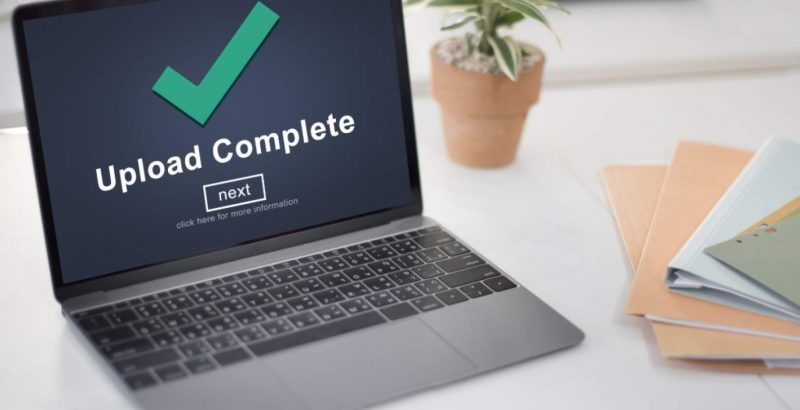
Source https://fraudwatchinternational.com/all/apup-potentially-unwanted-program
de eenvoudigste manier om PUP ’s en andere malware en virussen te verwijderen, is door automatische verwijderhulpprogramma’ s of Mac-reinigingsapps te gebruiken. Maar u kunt het ook handmatig doen als u deze aanbevelingen volgt.
PUP ‘ s installeren vaak nieuwe werkbalken in browsers, nemen browsers over en veranderen standaard zoekmachines. Daarom moet u ongewenste kwaadaardige extensies in browsers verwijderen en uw homepage en standaard zoekmachine-instellingen bevestigen.
volg deze stappen om een PUP uit Safari te verwijderen.
- start Safari en ga naar Voorkeuren.
- klik vervolgens op het tabblad Extensies.
- zoek een verdachte extensie waarvan u niet weet wat deze is of doet en klik op verwijderen om deze te verwijderen.
- klik op het tabblad Algemeen in Voorkeuren.
- bevestig de URL van de website in het Startpagina-veld dat u elke keer als uw browser opstart wilt weergeven;
- Selecteer het tabblad Zoeken; bevestig dat de keuze van een standaardzoekmachine.
nadat u een ongewenste extensie uit uw browser hebt verwijderd, moet u ook zoeken naar sporen van gerelateerde bestanden in de mappen. U moet Finder Openen, klikken Goen klik vervolgens op Ga naar map. U moet zoeken in toepassingen en de volgende locaties op uw Mac-bibliotheek: scripting toevoegingen, LaunchAgents, Internet Plugins, applicatie ondersteuning. Als u bestanden vindt die een vergelijkbare naam hebben als PUP, verwijder ze dan.
hoe PUPs Te vermijden
hier is wat je kunt doen om je Mac veilig te houden en te voorkomen dat het krijgen van besmet:
- download apps alleen uit de Mac App Store en rechtstreeks van websites van erkende derden;
- wanneer u software installeert, lees de instructies van de installatiewizard zorgvuldig door en weiger verdachte aanbiedingen;
- werk regelmatig uw besturingssysteem, browsers en plugins bij;
- wees voorzichtig met de websites die u bezoekt;
- vermijd klikken op pop-ups wanneer u op internet surft;
- controleer uw computer regelmatig op malware en virussen en verwijder ze.




